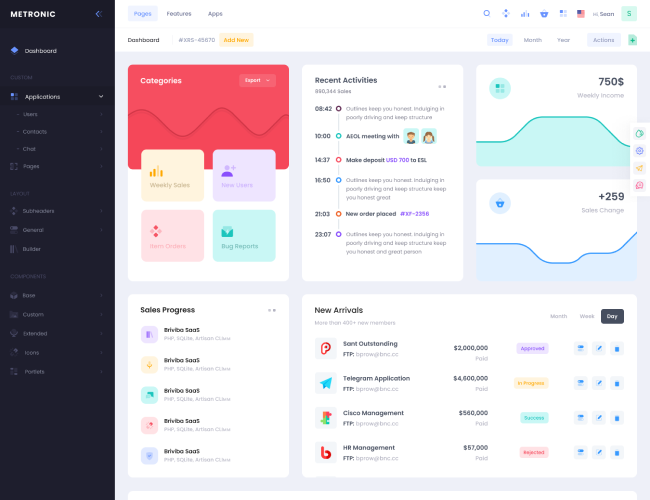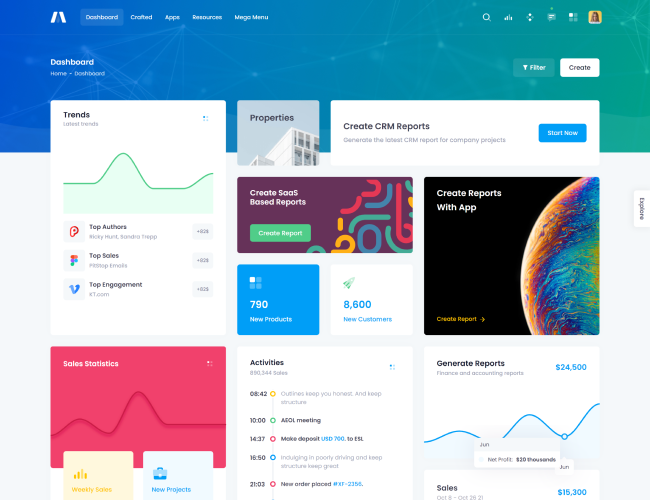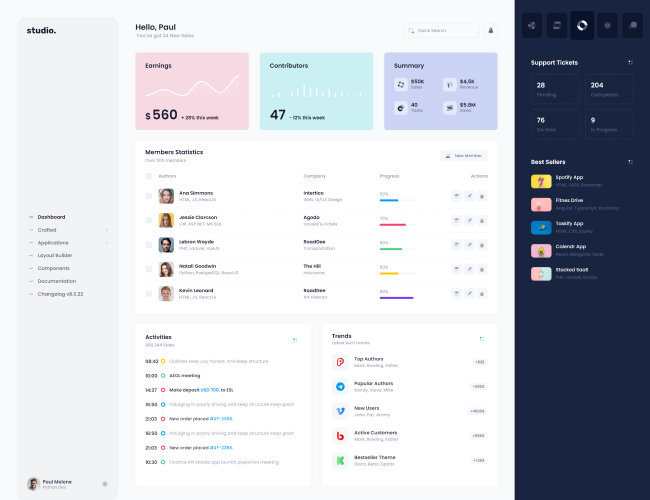aşağıdaki adımlarla bir android webview uygulaması oluşturabilirsiniz;
android studio'yu açın ve yeni bir proje oluşturun.
proje oluşturulduktan sonra activity_main.xml dosyasını açın ve bir webview bileşeni ekleyin;
<webview
android:id="@+id/webview"
android:layout_width="match_parent"
android:layout_height="match_parent" />
ardından, mainactivity.java dosyasını açın ve webview nesnesini tanımlayın:
private webview mwebview;
daha sonra, oncreate() metodunda webview nesnesine atama yapın ve web sayfasını yükleyin:
@override
protected void oncreate(bundle savedinstancestate) {
super.oncreate(savedinstancestate);
setcontentview(r.layout.activity_main);
mwebview = (webview) findviewbyid(r.id.webview);
mwebview.loadurl("http://www.yasirpro.com");
}
son olarak, manifest dosyasına internet izni ekleyin, böylece uygulama web sayfalarına erişebilir:
<uses-permission android:name="android.permission.internet" />
uygulamanızı çalıştırın ve web sayfasını görmek için uygulamayı açın.
yukarıdaki kod örneği, "http://www.yasirpro.com" adresindeki bir web sayfasını yükler. bunun yerine web tabanlı bir uygulamanız varsa bu uygulamanın url'sini kullanabilirsiniz.
ayrıca webview bileşeninin özelliklerini webchromeclient ve webviewclient sınıflarını kullanarak özelleştirebilirsiniz. örneğin webviewclient sınıfını kullanarak uygulamanızın webview bileşeninde açılan tüm linkleri uygulama içinde açmasını sağlayabilirsiniz.
bu adımlarla bir web sitesini veya web tabanlı bir uygulamayı android webview kullanarak mobil bir uygulamaya dönüştürebilirsiniz.
0
0
1. öncelikle oracle vm virtualbox yazılımını indirin ve bilgisayarınıza kurun.
2. sanal makine oluşturmak için oracle vm virtualbox yazılımını açın ve "yeni" düğmesine tıklayın.
3. açılan pencerede, sanal makinenizin adını ve işletim sistemini seçin. örneğin; "windows 10" gibi bir ad seçebilir ve işletim sistemi olarak "windows" seçebilirsiniz.
4. ardından sanal makinenizin ne kadar ram ve depolama alanına ihtiyaç duyacağını belirleyin. bu ayarları değiştirmek için "bellek boyutu" ve "sabit disk boyutu" bölümlerine tıklayın.
5. sanal makinenize işletim sistemi kurmak için "optik disk" bölümünden "iso görüntüsü seç" seçeneğine tıklayın ve işletim sistemi dosyasını seçin.
6. son olarak, "yarat" düğmesine tıklayın ve sanal makineniz oluşturulacaktır.
7. sanal makinenizi başlatmak için, oluşturduğunuz sanal makineye tıklayın ve "başlat" düğmesine tıklayın. sanal makineniz açılacak ve işletim sistemi kurulumu başlayacaktır.
bu adımları takip ederek oracle vm virtualbox üzerine sanal makine kurulumu yapabilir ve farklı işletim sistemlerini aynı bilgisayar üzerinde çalıştırabilirsiniz.
0
1
1. windows 1.0 (1985)
2. windows 2.0 (1987)
3. windows 3.0 (1990)
4. windows 3.1 (1992)
5. windows nt 3.1 (1993)
6. windows nt 3.5 (1994)
7. windows nt 3.51 (1995)
8. windows 95 (1995)
9. windows nt 4.0 (1996)
10. windows 98 (1998)
11. windows 2000 (2000)
12. windows me (2000)
13. windows xp (2001)
14. windows vista (2006)
15. windows 7 (2009)
16. windows 8 (2012)
17. windows 8.1 (2013)
18. windows 10 (2015)
19. windows 11 (2021)
0
-1
0
1
1.format
<%= formatdatetime(date) %>
ekrana çıktısı "11.05.2005" şeklindedir.
2.format
<%= formatdatetime(date, 0) %>
ekrana çıktısı "11.05.2005" şeklindedir.ilkinci ile farkı yoktur.
3.format
<%= formatdatetime(date, 1) %>
ekrana çıktısı "11 mayıs 2005 çarşamba" şeklindedir.
4.format
<%= formatdatetime(date, 2) %>
ekrana çıktısı aynı şekilde "11.05.2005" şeklindedir.
5.format
<%= formatdatetime(now, 3) %>
çıktısı "13:01:56" şeklindedir.zamanı gösterir.aynen "saat:dakika:saniye" dir.
6.format
<%= formatdatetime(now, 4) %>
çıktısı "13:01" şeklindedir.zamanı gösterir ve "saat:dakika" şeklindedir.
7.format
<%= formatdatetime(now) %>
çıktısı "11.05.2005 13:01:56" şeklindedir.tarih ve zaman bilgisini gösterir
not : burada kullanılan tarihler lcid 'e göre değişkenlik gösterir.session.lcid değerini 1033 veya 1055 den birini yaptığınız zaman bu görünüm değişir.
0
0
önemli not: bios güncellemesi yaparken, yanlış işlem yaparsanız anakartı kullanılamaz hale getirebilirsiniz. bu nedenle, bios güncellemesi yapmadan önce mutlaka anakart üreticisinin talimatlarını ve uyarılarını okuyun ve adımları dikkatli bir şekilde uygulayın.
1. anakart üreticisinin web sitesini ziyaret edin ve en son bios sürümünü indirin.
2. indirdiğiniz dosyanın içindeki talimatları okuyun ve işlem için gerekli olan yazılımı veya aracı indirin.
3. bilgisayarınızı yeniden başlatın ve bios ayarlarına erişin. bios'a erişmek için, bilgisayarınızın açılış ekranında (post) görünen mesajda belirtilen tuş kombinasyonunu kullanın. örneğin, dell bilgisayarlarında f2 tuşuna, hp bilgisayarlarında f10 tuşuna basarak bios ayarlarına erişebilirsiniz.
4. bios ayarlarına girdikten sonra, bios güncellemesini yapmak için kullanacağınız aracı veya yazılımı seçin. bazı anakartlar, bios güncellemesi yapmak için usb flash sürücüsü kullanmanızı gerektirebilir.
5. seçtiğiniz aracı veya yazılımı çalıştırın ve talimatları izleyin. güncelleme işlemi sırasında bilgisayarınızı kapatmayın veya yeniden başlatmayın.
6. güncelleme işlemi tamamlandıktan sonra, bilgisayarınızı yeniden başlatın ve bios ayarlarınızı kontrol edin. bios güncellemesi sonrasında, bazı ayarlar varsayılan ayarlara dönebilir. bu nedenle, bios ayarlarınızı kontrol edin ve ihtiyacınıza göre yeniden yapılandırın.
not: bios güncellemesi yaparken işlem sırasında elektrik kesintisi veya bilgisayarın kapatılması gibi beklenmedik durumlarla karşılaşmamak için bilgisayarınızın tamamen şarj olduğundan emin olun veya güç kaynağına bağlı olduğundan emin olun.
0
1
0
2
bazı kişiler yeni bir windows sürümü olan windows 12'nin çıkacağına dair söylentiler duymuş olabilirler; ancak bu yanlış bilgidir. microsoft, şu anda windows 10 üzerinde çalışmalarına devam ediyor ve bu işletim sistemine düzenli güncellemeler ve yeni özellikler ekliyor.
bununla birlikte microsoft'un gelecekte yeni bir windows sürümü yayınlama ihtimali her zaman vardır. ancak microsoft'un henüz bu konuda resmi bir açıklama yapmadığı için windows 12 hakkında söylenenler sadece spekülasyondan ibarettir.
0
0
1. sata ssd: en yaygın ssd türüdür ve 2,5 inç form faktöründe gelir. sata arabirimini kullanarak veri aktarır ve genellikle masaüstü ve dizüstü bilgisayarlar gibi standart bilgisayar sistemleri için tasarlanmıştır.
2. nvme ssd: nvme (non-volatile memory express), ssd'ler için yeni bir veri aktarım protokolüdür ve daha yüksek hızlara ulaşmak için pcie arabirimini kullanır. nvme ssd'ler genellikle m.2 form faktöründe gelir ve özellikle performans gerektiren uygulamalar için tasarlanmıştır.
3. m.2 ssd: m.2 form faktörü, küçük ve daha hafif bir tasarım sunar ve pcie veya sata arabirimlerini destekleyebilir. bu ssd'ler, ultrabooklar, tabletler ve diğer taşınabilir cihazlar gibi yerleşik depolama için idealdir.
4. u.2 ssd: u.2 form faktörü, 2,5 inç sata ssd'lere benzer bir boyuta sahiptir ve pcie arabirimini kullanır. u.2 ssd'ler, daha büyük bir depolama kapasitesi ve daha yüksek hızlar sağlar ve özellikle sunucular ve diğer profesyonel uygulamalar için tasarlanmıştır.
5. pcie ssd: pcie ssd'ler, daha yüksek hızlar ve daha iyi performans için pcie arabirimini kullanır. bu ssd'ler genellikle masaüstü bilgisayarlar, çalışma istasyonları ve sunucular için tasarlanmıştır ve daha yüksek depolama kapasiteleri sunabilirler.
0
0